Браузер Гугл Хром (Google Chrome) очень быстро стал фактически самым популярным браузером. Ставка на интеграцию в браузер поискового сервиса был очень грамотным шагом. Вслед за Chrome к этому пришли и разработчики конкурентов. Вторым, очень продуманным шагом инженеров Google стал минималистичный дизайн Chrome оснащенный тем не менее всем чем нужно для удобной работы. Тем кому мало начального функционала Chrome — может установить нужное расширение для браузера из имеющегося немалого каталога. Итогом стал — очень удобный браузер, с работой в котором справится даже ребенок.
Сегодня я расскажу — как сделать работу в Хром ещё удобнее и приятнее — мы добавим визуальные закладки.
Что такое визуальные закладки?
Визуальные закладки в браузере — это отдельная страничка, на которой отображены миниатюры избранных сайтов и ссылки на них. Основная их цель — быстрый доступ к избранным сайтам. Впервые этот удобнейший инструмент появился в качестве дополнения в браузере Firefox, а затем и как встроенный — в браузере Опера.
Где найти?!
Нигде, такого встроенного инструмента в этом браузере нет. Есть нечто подобное — на стартовой странице браузера могут отображаться самые часто посещаемые сайты. Кому-то это удобно, а кому-то и нет. Поэтому пользователи и ищут варианты замены.
К счастью, в Гугл Хром есть возможность установки расширений, среди которых как раз есть и визуальные закладки.
Как установить визуальные закладки в Гугл Хром?
Для установки этого элемента в браузере Chrome, Вам нужно нажать на значок c тремя черточками в правом верхнем углу окна браузера.
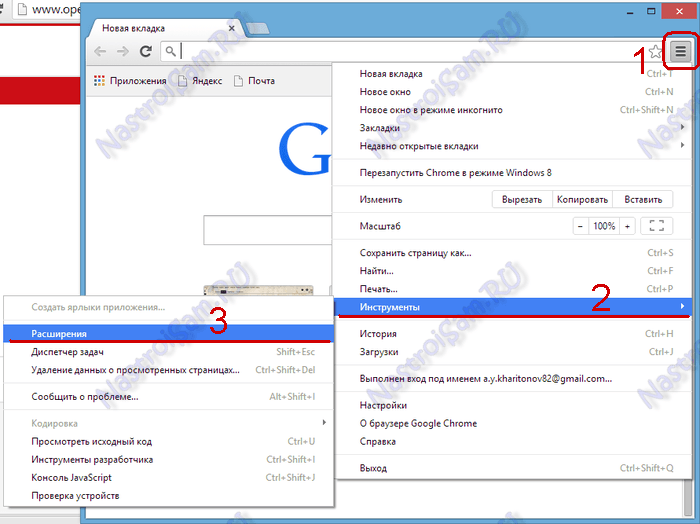
В выпадающем меню выбрать пункт Инструменты >>> Расширения. Для доступа в магазин расширений для Google Chrome, Вам надо кликнуть на ссылку Ещё расширения.
Попав в магазин расширений, в строке поиска пишем слово «закладки».
В результатах поиска выбираем категорию Расширения.
Переда Вами список расширений Google Chrome в названии или описании которых есть искомое слово.
На выбор представлены около десятка расширений. Я рассмотрю самые удобные и функциональные расширения удобные из них. Ваша задача — выбрать для себя самые удобные.
1. Закладки Яндекс.
Визуальные закладки Яндекс для Google Chrome — один из самых популярных инструментов. В первую очередь потому, что расширение регулярно обновляется разработчиком, к тому же, на странице закладок встроена так любимая многими строка поиска Яндекс.
Для установки Вам надо кликнуть на кнопку «+Бесплатно» в правом верхнем углу.
Соглашаемся и нажимаем кнопку Добавить.
Ждем окончания установки расширения. Теперь открываем новую пустую вкладку Хром (Chrome):
Перед Вами визуальные закладки Яндекс, в которые будут автоматически добавлены по умолчанию самые часто посещаемые страницы.
Для добавления нового элемента в Хром нужно кликнуть значку «+» внутри любого пустого прямоугольника и вписать туда ссылку на нужный веб-сайт.
2. Закладки Mail.ru.
Визуальные закладки Mail.ru для Google Chrome — так же весьма удобный инструмент. Главная их особенность заключается в интеграции сервисов mail.ru-групп — почта mail.ru, Мой Мир, Игры Mail.ru и Одноклассники, так важные для многих. Очень удобна кстати сводка погоды в верхней части страницы. Кому-то может быть будет удобен актуальный курс валют.
Чтобы им воспользоваться, выбираем в списке результатов Визуальные закладки Mail.ru.
В правом верхнем углу нажимаем кнопку «+Бесплатно».
Соглашаемся и нажимаем кнопку Добавить.
Ждем окончания установки расширения и открываем пустую страничку.
Перед Вами Визуальные закладки Mail.ru для Гугл Хром.
Для добавления нового элемента нужно кликнуть значку «+» внутри любого пустого прямоугольника.
Откроется окно добавления:
Здесь надо ввести URL-адрес сайта и название. Так же, можно выбрать закладку из списка часто-посещаемых сайтов. После этого надо нажать кнопку Сохранить.
3. Закладки FastDial.
Визуальные закладки FastDial для Google Chrome — единственный инструмент, не связанный с каким-либо сайтом или поисковой системой. Это расширение перекочевало в Хром из браузера Firefox.
Как по мне — так FastDial самое удобное расширение из всех подобных для Chrome, которые можно установить в магазине расширений Google. Просто и ничего лишнего. Большой плюс — они не тянут кучу лишней информации из Интернета.
Для установки Вам нужно выбрать их в списке результатов. Затем нажать на кнопку «+Бесплатно» в правом верхнем углу экрана.
Соглашаемся и нажимаем кнопку Добавить.
Ждем завершение установки и открываем пустую вкладку.
Нажимаем на кнопку «+». Перед Вами появятся плитки элементов.
Теперь сюда можно добавить все желаемые адреса сайтов. Очень удобно то, что FastDial умеют подцеплять закладки из существующих в Диспетчере Chrome:
Здесь есть отдельная папка FastDial, куда можно переносить любые закладки. Соответственно, можно экспортировать свои при переустановке браузера. Так же, у этих визуальных закладок есть гибкое меню настроек, кнопка вызова настроек находиться справа, сразу после адресной строки:
Как отключить или удалить Визуальные закладки.
Для того, чтобы отключить расширение в браузере Хром опять кликаем значок Настройки, выбираем пункт Инструменты >>> Расширения.
Снимите галку Включить с того расширения, которое Вы хотите отключить:
После этого выбранное расширение будет отключено. Чтобы включить его заново — поставьте галку Включить:
Примечание: Вышеизложенный материал будет актуален для всех браузеров, работающих на движке Хром — Chromium, Яндекс.браузер, Нихром, SwareIron и т.п.



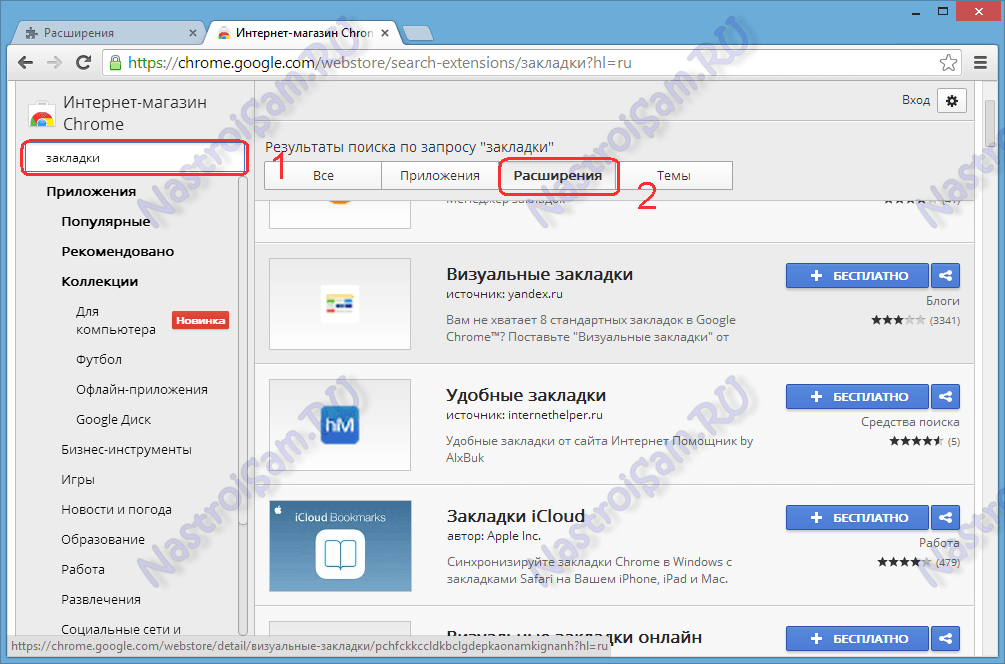
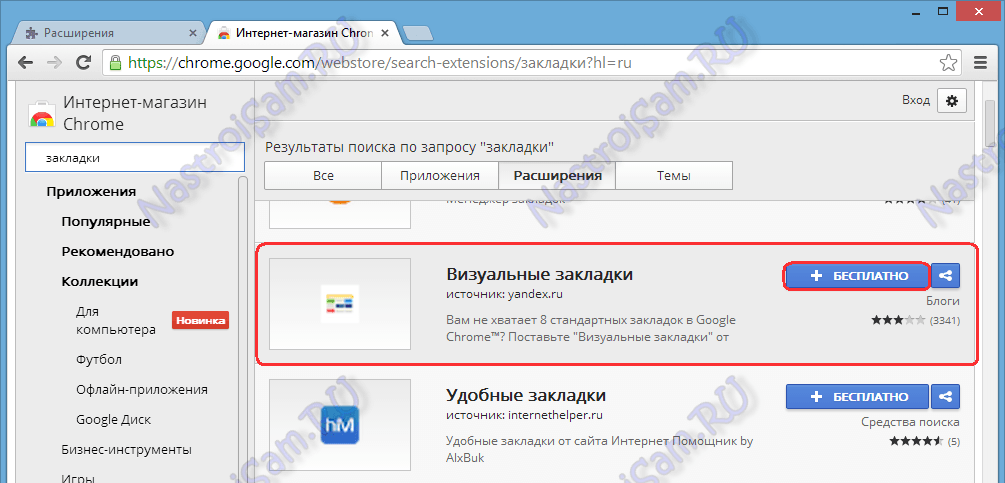
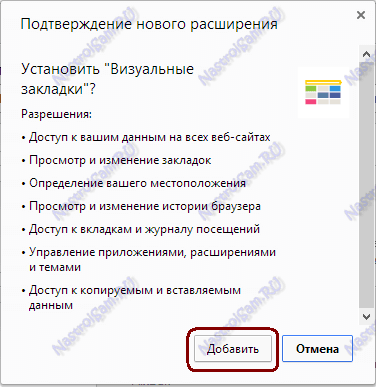
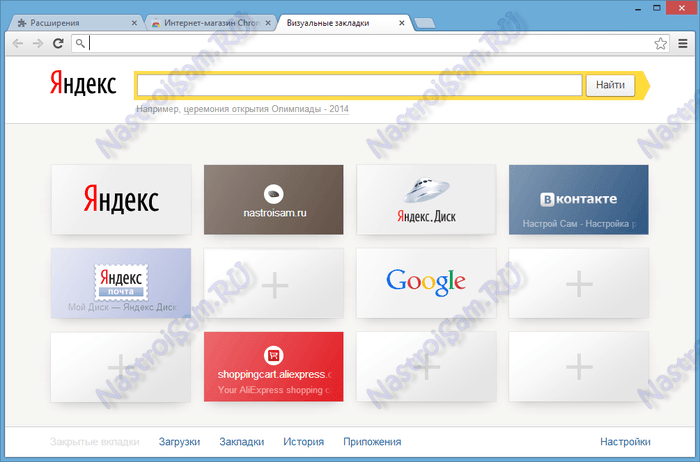
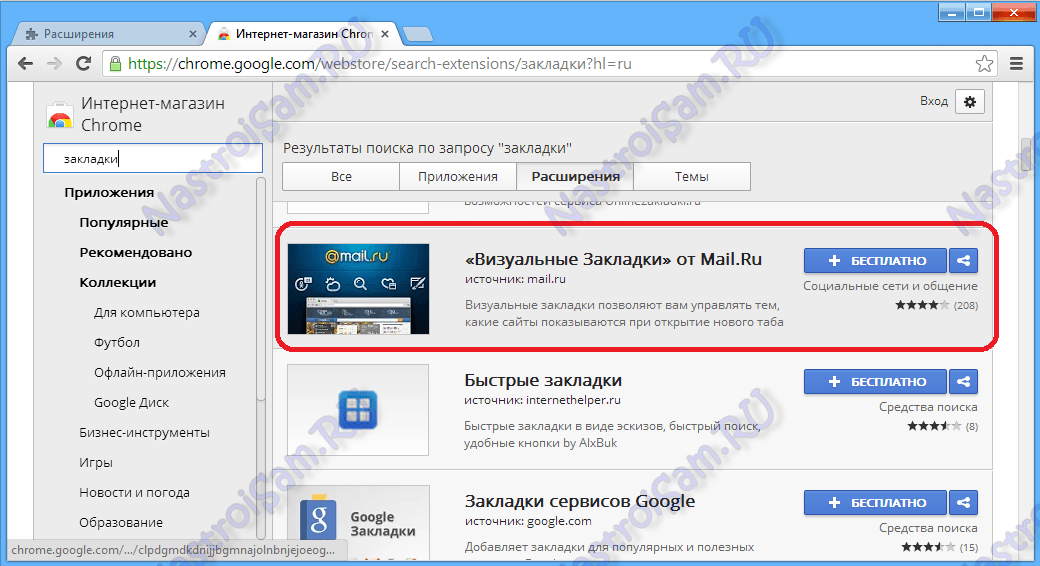
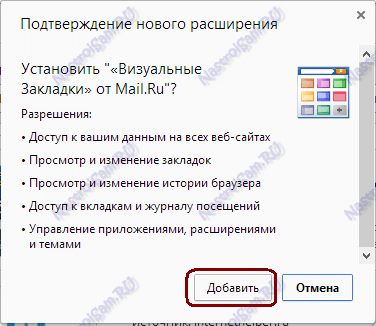
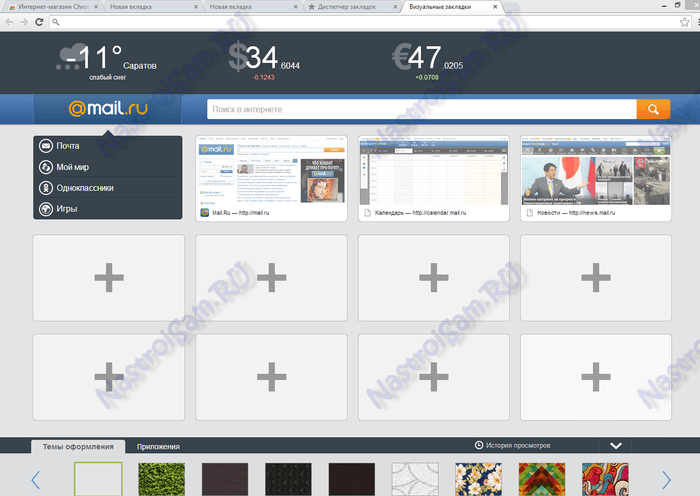
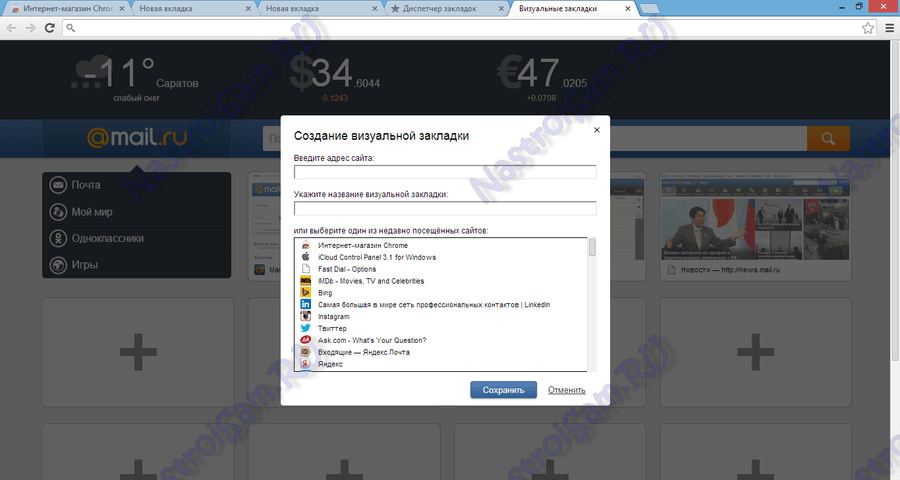
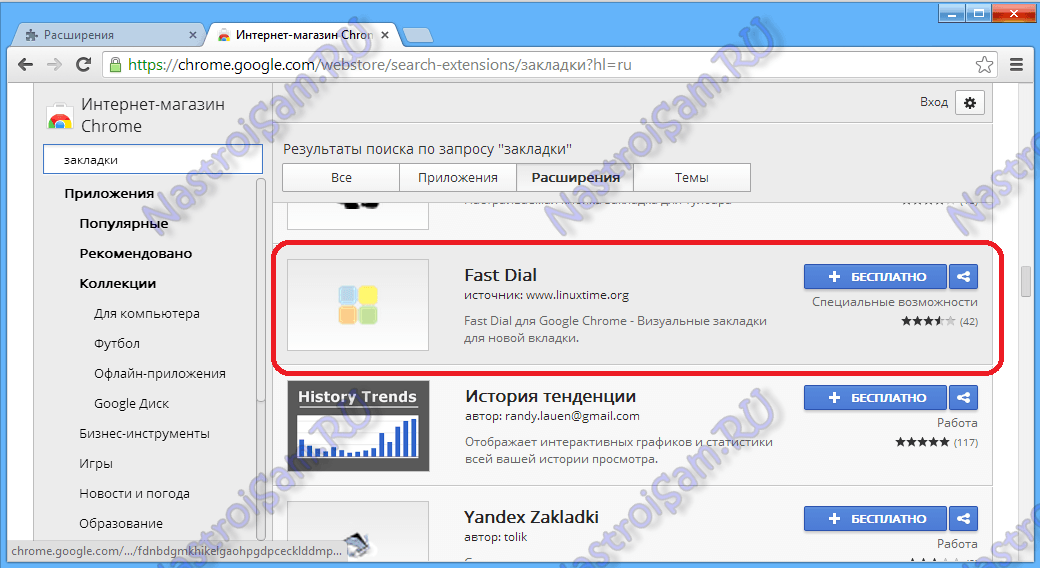
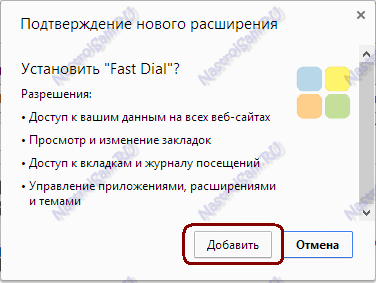
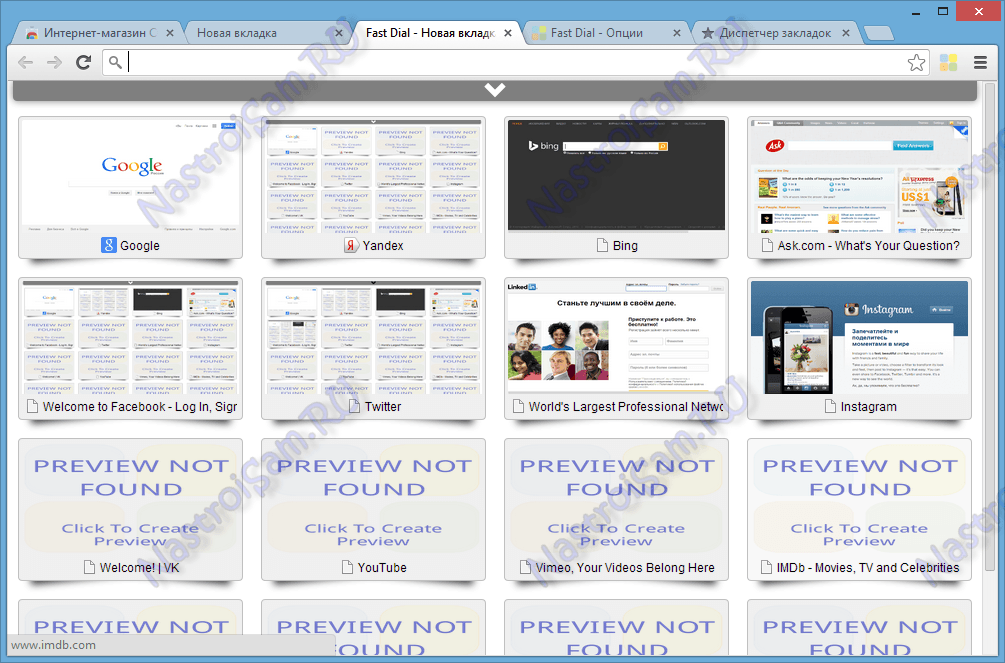
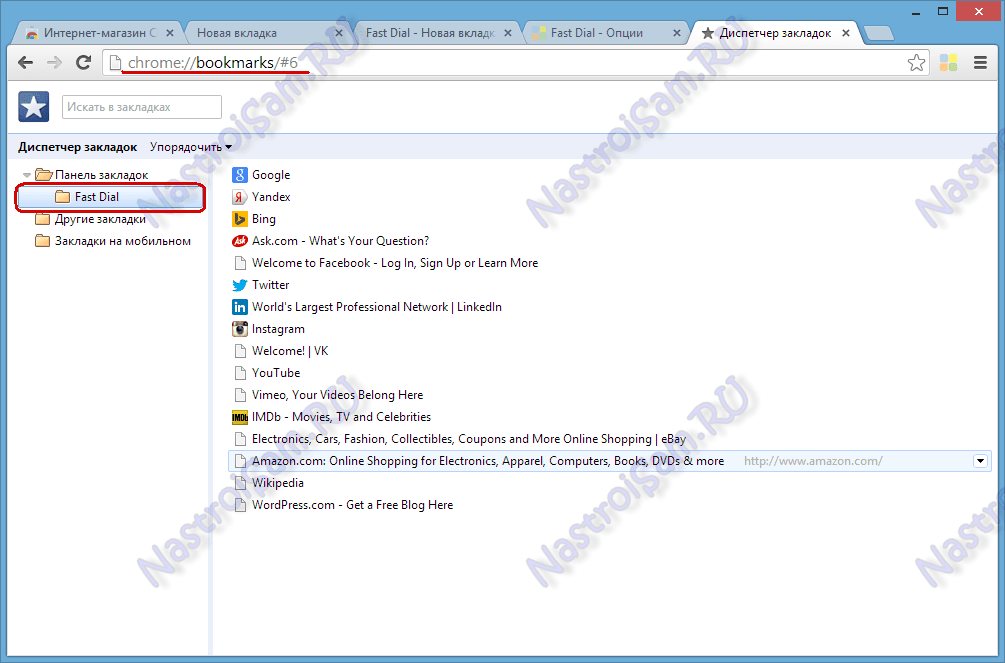

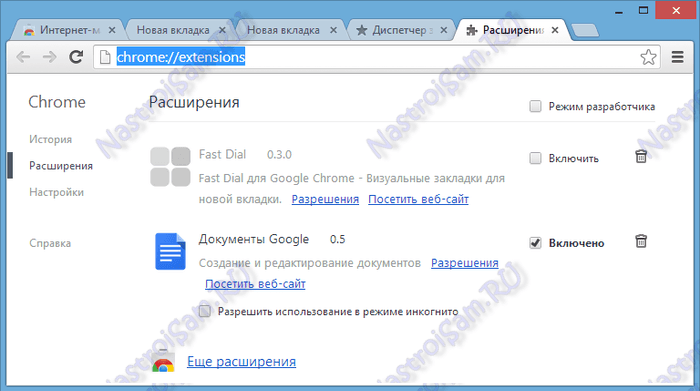
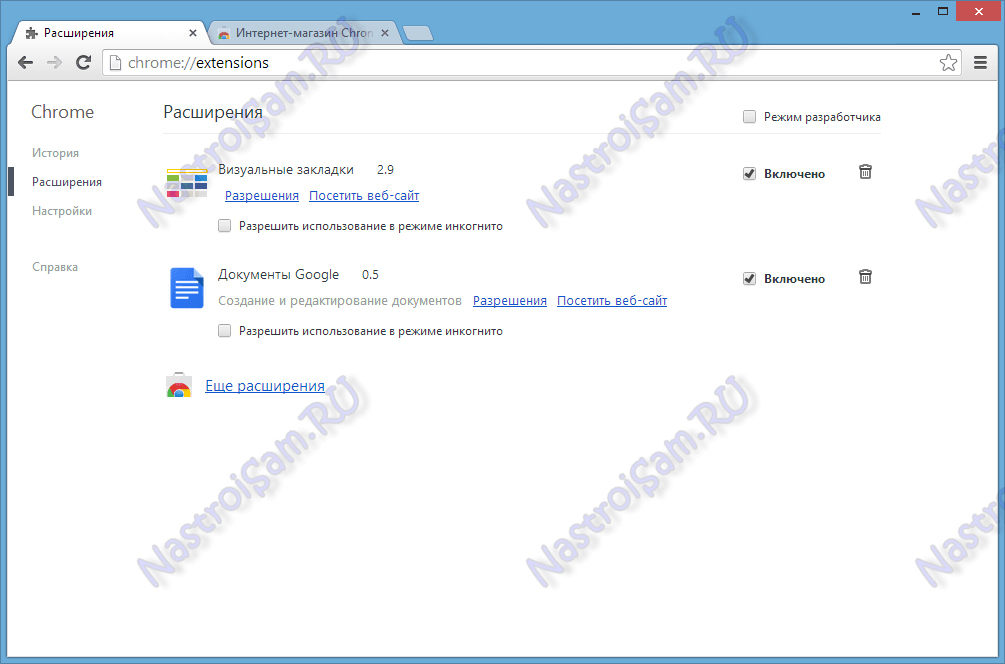
Долгое время пользовался «закладками Яндекса», очень нравились.
Но… разработчики до того усовершенствовали расширение, что пришлось его выкинуть — при каждом открытии страницы закладок, все они КУЧЕЙ одновременно лезли обновляться невзирая на настройки. Представьте, насколько при этом замедлялась загрузка страниц.
—
Спасибо за Fast Dial. Не знал о такой программке, надо будет попробовать.
—
Сейчас я пользуюсь расширением zakladki.co
Пока «сижу на нем», и, пока нравится. Все просто и логично устроено.
Единственный недостаток, неспешная загрузка, а так всё нормально.
Рекомендую попробовать.
А Я ГОДА ТРИ ПОЛЬЗУЮСЬ top-page ОЧЕНЬ УДОБНО И ЗАГРУЖАЕТСЯ БЫСТРО!
Сервисов закладок много, долго сидел на Opera, пока она не обновилась, сейчас все свои закладки перевёл в mixilink.com, разрабы обещают мобильную версию летом, буду ждать)
Всегда раньше пользовался закладками от стартовых страниц. Сначала устраивали, пока не стал закладками пользоваться активно. Со временем пошли какие-то сбои, глюки, постоянно что-то терял. Уже как полгода юзаю atavi — это лучшее, с чем я работал в последнее время: кроссбраузерность; все в сохранности под паролем, так что ничего не потеряешь; можно закладки формировать по группам и легко ими делиться!
Спасибо за статью, полезна! вполне доволен atavi.com, вкусностей много — группы закладок, не тормозит, работает со всех браузеров, есть расширение для добавления закладок кликом, возможность поделиться закладками, сохранить в файле и др. очень удобно.
При установке Хром постоянно выдает ошибку: «файлы отсутствуют», что делать? очень нужны визуальные закладки….
Marlen — а какие файлы отсутствуют?
вы совсем что ли?! рекомендовать этих горе-гигантов агрессивного захвата оперативной памяти компьютера?)
Спасибо, хороший обзор. На Нихром поставил — уж больно понравлось. А что касается оперативки — так мне плевать, у меня её 8 гиг!
В визуальных закладках вы можете перейти к только что закрытым вкладкам, а также посмотреть историю посещений и загрузок.
спасибо за полезную информацию. очень многое узнал, особенно о FastDial